OPEL MOKKA 2014 Εγχειρίδιο συστήματος Infotainment (in Greek)
Manufacturer: OPEL, Model Year: 2014, Model line: MOKKA, Model: OPEL MOKKA 2014Pages: 257, PDF Size: 4.92 MB
Page 121 of 257

Πλοήγηση121ΠλοήγησηΓενικές πληροφορίες..................121
Χρήση ........................................ 122
Εισαγωγή προορισμού ..............133
Καθοδήγηση .............................. 151
Δυναμική καθοδήγηση ...............159
Χάρτες ........................................ 160
Επισκόπηση συμβόλων .............162Γενικές πληροφορίες
Το σύστημα πλοήγησης θα σας οδη‐
γήσει αξιόπιστα στον προορισμό σας
χωρίς να χρειαστεί να διαβάσετε χάρ‐ τες, ακόμα και αν δεν έχετε γνώσεις
της περιοχής.
Η επίκαιρη κατάσταση της οδικής κυ‐
κλοφορίας λαμβάνεται υπόψη στον
υπολογισμό της διαδρομής αν χρησι‐
μοποιείται η δυναμική καθοδήγηση
στον προορισμό. Το σύστημα ενημέ‐
ρωσης/ψυχαγωγίας λαμβάνει μέσω
RDS-TMC τα δελτία κυκλοφορίας για
την περιοχή λήψης που βρίσκεστε
εκείνη τη στιγμή.
Το σύστημα πλοήγησης δεν μπορεί
όμως να λάβει υπόψη συμβάντα οδι‐
κής κυκλοφορίας, ρυθμίσεις οδικής
κυκλοφορίας που άλλαξαν πολύ πρό‐
σφατα και κινδύνους ή προβλήματα
που προκύπτουν ξαφνικά (π.χ. έργα οδοποιίας).Προσοχή
Η χρήση του συστήματος πλοήγη‐ σης δεν απαλλάσσει τον οδηγό
από την ευθύνη για ορθή, προσε‐
κτική συμπεριφορά όταν οδηγεί.
Οι σχετικοί κανονισμοί οδικής κυ‐
κλοφορίας πρέπει πάντοτε να τη‐
ρούνται. Εάν κάποια υπόδειξη κα‐
θοδήγησης του συστήματος πλοή‐ γησης αντιβαίνει τους κανονι‐
σμούς οδικής κυκλοφορίας,
ισχύουν πάντοτε οι κανονισμοί
οδικής κυκλοφορίας.
Λειτουργία του συστήματος
πλοήγησης Η θέση και η κίνηση του οχήματος ανι‐ χνεύονται από το σύστημα πλοήγη‐
σης με τη χρήση αισθητήρων. Η από‐
σταση που έχει διανυθεί υπολογίζεται από το σήμα ταχύμετρου του οχήμα‐τος, τις κινήσεις αλλαγής κατεύθυν‐
σης σε γωνίες από ένα γυροσκόπιο.
Η θέση υπολογίζεται από τους δορυ‐
φόρους GPS (παγκόσμιο σύστημα
εντοπισμού θέσης).
Page 122 of 257
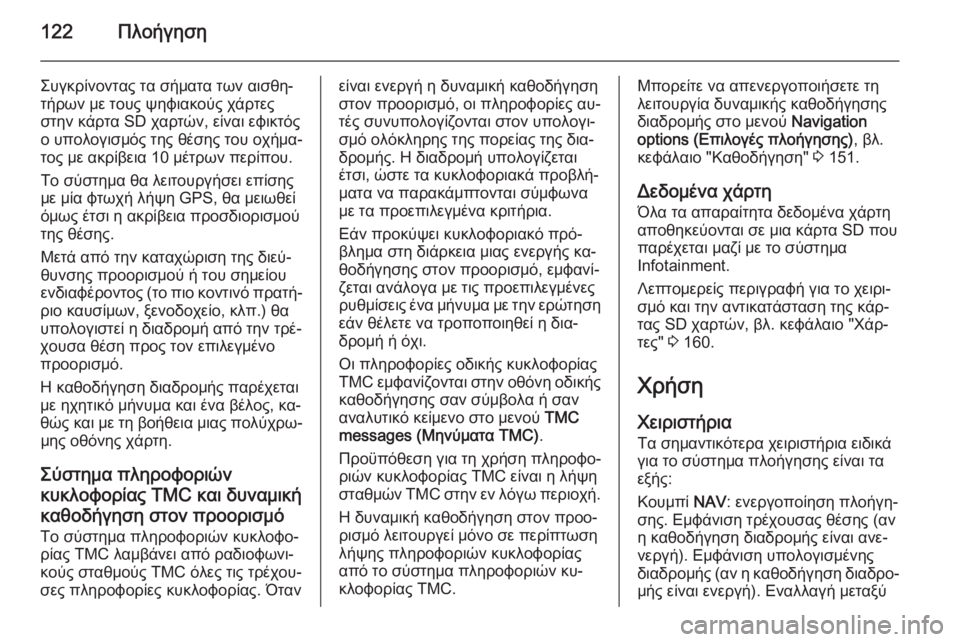
122Πλοήγηση
Συγκρίνοντας τα σήματα των αισθη‐
τήρων με τους ψηφιακούς χάρτες
στην κάρτα SD χαρτών, είναι εφικτός
ο υπολογισμός της θέσης του οχήμα‐
τος με ακρίβεια 10 μέτρων περίπου.
Το σύστημα θα λειτουργήσει επίσης
με μία φτωχή λήψη GPS, θα μειωθεί όμως έτσι η ακρίβεια προσδιορισμού
της θέσης.
Μετά από την καταχώριση της διεύ‐
θυνσης προορισμού ή του σημείου
ενδιαφέροντος (το πιο κοντινό πρατή‐
ριο καυσίμων, ξενοδοχείο, κλπ.) θα
υπολογιστεί η διαδρομή από την τρέ‐
χουσα θέση προς τον επιλεγμένο
προορισμό.
Η καθοδήγηση διαδρομής παρέχεται
με ηχητικό μήνυμα και ένα βέλος, κα‐
θώς και με τη βοήθεια μιας πολύχρω‐ μης οθόνης χάρτη.
Σύστημα πληροφοριών
κυκλοφορίας TMC και δυναμική
καθοδήγηση στον προορισμό
Το σύστημα πληροφοριών κυκλοφο‐
ρίας TMC λαμβάνει από ραδιοφωνι‐
κούς σταθμούς TMC όλες τις τρέχου‐
σες πληροφορίες κυκλοφορίας. Ότανείναι ενεργή η δυναμική καθοδήγηση
στον προορισμό, οι πληροφορίες αυ‐
τές συνυπολογίζονται στον υπολογι‐
σμό ολόκληρης της πορείας της δια‐
δρομής. Η διαδρομή υπολογίζεται
έτσι, ώστε τα κυκλοφοριακά προβλή‐
ματα να παρακάμπτονται σύμφωνα
με τα προεπιλεγμένα κριτήρια.
Εάν προκύψει κυκλοφοριακό πρό‐
βλημα στη διάρκεια μιας ενεργής κα‐
θοδήγησης στον προορισμό, εμφανί‐ ζεται ανάλογα με τις προεπιλεγμένεςρυθμίσεις ένα μήνυμα με την ερώτηση
εάν θέλετε να τροποποιηθεί η δια‐
δρομή ή όχι.
Οι πληροφορίες οδικής κυκλοφορίας TMC εμφανίζονται στην οθόνη οδικής καθοδήγησης σαν σύμβολα ή σαν
αναλυτικό κείμενο στο μενού TMC
messages (Μηνύματα TMC) .
Προϋπόθεση για τη χρήση πληροφο‐ ριών κυκλοφορίας TMC είναι η λήψη
σταθμών TMC στην εν λόγω περιοχή.
Η δυναμική καθοδήγηση στον προο‐
ρισμό λειτουργεί μόνο σε περίπτωση
λήψης πληροφοριών κυκλοφορίας
από το σύστημα πληροφοριών κυ‐
κλοφορίας TMC.Μπορείτε να απενεργοποιήσετε τη
λειτουργία δυναμικής καθοδήγησης
διαδρομής στο μενού Navigation
options (Επιλογές πλοήγησης) , βλ.
κεφάλαιο "Καθοδήγηση" 3 151.
Δεδομένα χάρτη
Όλα τα απαραίτητα δεδομένα χάρτη
αποθηκεύονται σε μια κάρτα SD που
παρέχεται μαζί με το σύστημα
Infotainment.
Λεπτομερείς περιγραφή για το χειρι‐
σμό και την αντικατάσταση της κάρ‐
τας SD χαρτών, βλ. κεφάλαιο "Χάρ‐
τες" 3 160.
Χρήση
Χειριστήρια Τα σημαντικότερα χειριστήρια ειδικά
για το σύστημα πλοήγησης είναι τα
εξής:
Κουμπί NAV: ενεργοποίηση πλοήγη‐
σης. Εμφάνιση τρέχουσας θέσης (αν
η καθοδήγηση διαδρομής είναι ανε‐
νεργή). Εμφάνιση υπολογισμένης
διαδρομής (αν η καθοδήγηση διαδρο‐
μής είναι ενεργή). Εναλλαγή μεταξύ
Page 123 of 257
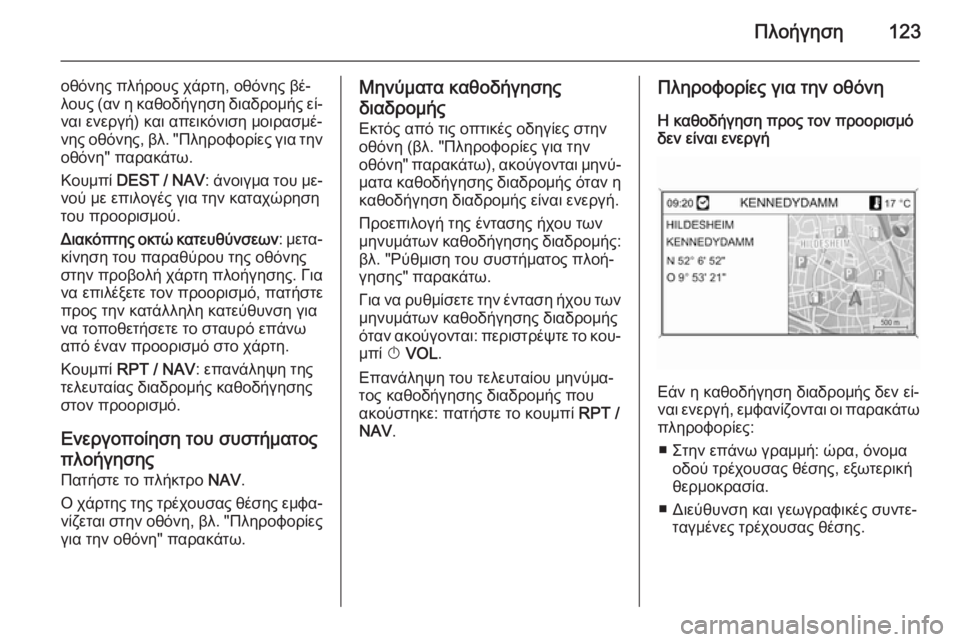
Πλοήγηση123
οθόνης πλήρους χάρτη, οθόνης βέ‐
λους (αν η καθοδήγηση διαδρομής εί‐
ναι ενεργή) και απεικόνιση μοιρασμέ‐
νης οθόνης, βλ. "Πληροφορίες για την οθόνη" παρακάτω.
Kουμπί DEST / NAV : άνοιγμα του με‐
νού με επιλογές για την καταχώρηση
του προορισμού.
Διακόπτης οκτώ κατευθύνσεων : μετα‐
κίνηση του παραθύρου της οθόνης
στην προβολή χάρτη πλοήγησης. Για
να επιλέξετε τον προορισμό, πατήστε
προς την κατάλληλη κατεύθυνση για
να τοποθετήσετε το σταυρό επάνω
από έναν προορισμό στο χάρτη.
Κουμπί RPT / NAV : επανάληψη της
τελευταίας διαδρομής καθοδήγησης
στον προορισμό.
Ενεργοποίηση του συστήματοςπλοήγησης
Πατήστε το πλήκτρο NAV.
Ο χάρτης της τρέχουσας θέσης εμφα‐ νίζεται στην οθόνη, βλ. "Πληροφορίεςγια την οθόνη" παρακάτω.Μηνύματα καθοδήγησης
διαδρομής
Εκτός από τις οπτικές οδηγίες στην
οθόνη (βλ. "Πληροφορίες για την
οθόνη" παρακάτω), ακούγονται μηνύ‐
ματα καθοδήγησης διαδρομής όταν η καθοδήγηση διαδρομής είναι ενεργή.
Προεπιλογή της έντασης ήχου των
μηνυμάτων καθοδήγησης διαδρομής:
βλ. "Ρύθμιση του συστήματος πλοή‐
γησης" παρακάτω.
Για να ρυθμίσετε την ένταση ήχου των
μηνυμάτων καθοδήγησης διαδρομής
όταν ακούγονται: περιστρέψτε το κου‐ μπί X VOL .
Επανάληψη του τελευταίου μηνύμα‐ τος καθοδήγησης διαδρομής που
ακούστηκε: πατήστε το κουμπί RPT /
NAV .Πληροφορίες για την οθόνη
Η καθοδήγηση προς τον προορισμό
δεν είναι ενεργή
Εάν η καθοδήγηση διαδρομής δεν εί‐
ναι ενεργή, εμφανίζονται οι παρακάτω πληροφορίες:
■ Στην επάνω γραμμή: ώρα, όνομα οδού τρέχουσας θέσης, εξωτερική
θερμοκρασία.
■ Διεύθυνση και γεωγραφικές συντε‐ ταγμένες τρέχουσας θέσης.
Page 124 of 257
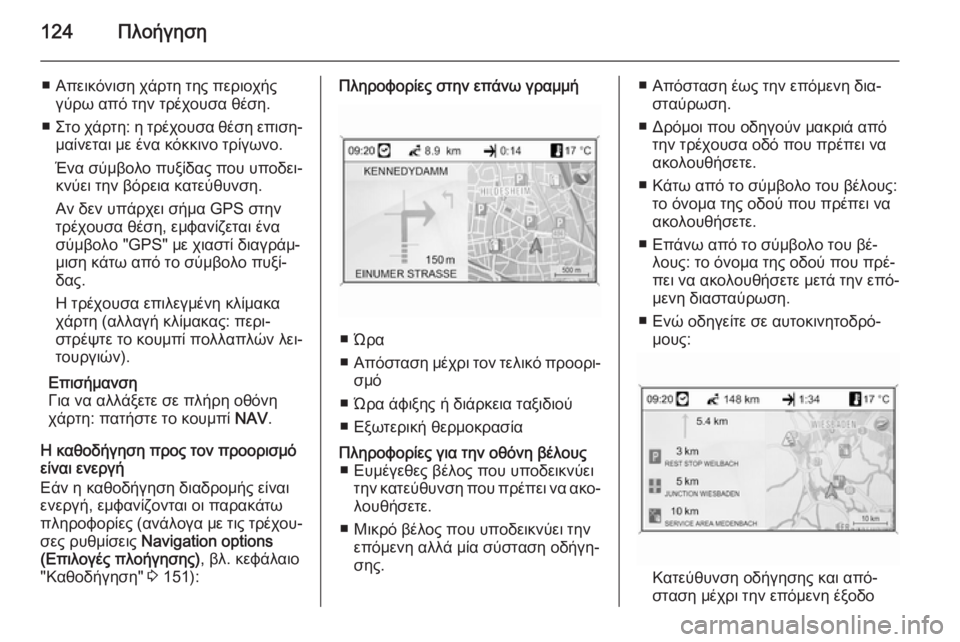
124Πλοήγηση
■ Απεικόνιση χάρτη της περιοχήςγύρω από την τρέχουσα θέση.
■ Στο χάρτη: η τρέχουσα θέση επιση‐
μαίνεται με ένα κόκκινο τρίγωνο.
Ένα σύμβολο πυξίδας που υποδει‐
κνύει την βόρεια κατεύθυνση.
Αν δεν υπάρχει σήμα GPS στην
τρέχουσα θέση, εμφανίζεται ένα
σύμβολο "GPS" με χιαστί διαγράμ‐
μιση κάτω από το σύμβολο πυξί‐
δας.
Η τρέχουσα επιλεγμένη κλίμακα
χάρτη (αλλαγή κλίμακας: περι‐
στρέψτε το κουμπί πολλαπλών λει‐
τουργιών).
Επισήμανση
Για να αλλάξετε σε πλήρη οθόνη
χάρτη: πατήστε το κουμπί NAV.
Η καθοδήγηση προς τον προορισμό
είναι ενεργή
Εάν η καθοδήγηση διαδρομής είναι
ενεργή, εμφανίζονται οι παρακάτω
πληροφορίες (ανάλογα με τις τρέχου‐ σες ρυθμίσεις Navigation options
(Επιλογές πλοήγησης) , βλ. κεφάλαιο
"Καθοδήγηση" 3 151):Πληροφορίες στην επάνω γραμμή
■ Ώρα
■ Απόσταση μέχρι τον τελικό προορι‐
σμό
■ Ώρα άφιξης ή διάρκεια ταξιδιού ■ Εξωτερική θερμοκρασία
Πληροφορίες για την οθόνη βέλους ■ Ευμέγεθες βέλος που υποδεικνύει την κατεύθυνση που πρέπει να ακο‐
λουθήσετε.
■ Μικρό βέλος που υποδεικνύει την επόμενη αλλά μία σύσταση οδήγη‐
σης.■ Απόσταση έως την επόμενη δια‐ σταύρωση.
■ Δρόμοι που οδηγούν μακριά από την τρέχουσα οδό που πρέπει να
ακολουθήσετε.
■ Κάτω από το σύμβολο του βέλους: το όνομα της οδού που πρέπει ναακολουθήσετε.
■ Επάνω από το σύμβολο του βέ‐ λους: το όνομα της οδού που πρέ‐
πει να ακολουθήσετε μετά την επό‐
μενη διασταύρωση.
■ Ενώ οδηγείτε σε αυτοκινητοδρό‐ μους:
Κατεύθυνση οδήγησης και από‐σταση μέχρι την επόμενη έξοδο
Page 125 of 257
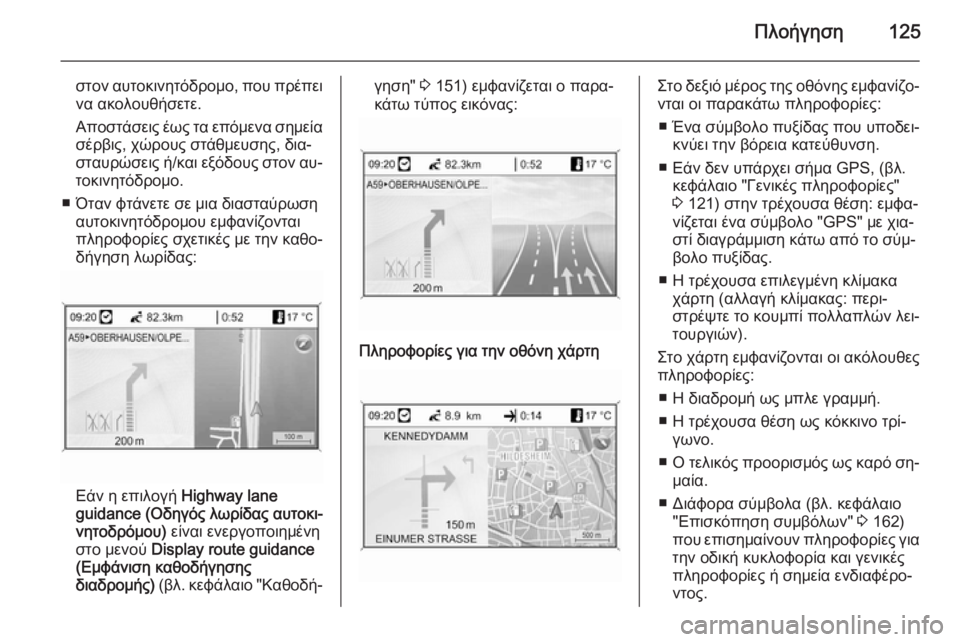
Πλοήγηση125
στον αυτοκινητόδρομο, που πρέπεινα ακολουθήσετε.
Αποστάσεις έως τα επόμενα σημεία
σέρβις, χώρους στάθμευσης, δια‐
σταυρώσεις ή/και εξόδους στον αυ‐ τοκινητόδρομο.
■ Όταν φτάνετε σε μια διασταύρωση αυτοκινητόδρομου εμφανίζονται
πληροφορίες σχετικές με την καθο‐
δήγηση λωρίδας:
Εάν η επιλογή Highway lane
guidance (Οδηγός λωρίδας αυτοκι‐
νητοδρόμου) είναι ενεργοποιημένη
στο μενού Display route guidance
(Εμφάνιση καθοδήγησης διαδρομής) (βλ. κεφάλαιο "Καθοδή‐
γηση" 3 151) εμφανίζεται ο παρα‐
κάτω τύπος εικόνας:Πληροφορίες για την οθόνη χάρτηΣτο δεξιό μέρος της οθόνης εμφανίζο‐
νται οι παρακάτω πληροφορίες:
■ Ένα σύμβολο πυξίδας που υποδει‐ κνύει την βόρεια κατεύθυνση.
■ Εάν δεν υπάρχει σήμα GPS, (βλ. κεφάλαιο "Γενικές πληροφορίες"
3 121) στην τρέχουσα θέση: εμφα‐
νίζεται ένα σύμβολο "GPS" με χια‐
στί διαγράμμιση κάτω από το σύμ‐ βολο πυξίδας.
■ Η τρέχουσα επιλεγμένη κλίμακα χάρτη (αλλαγή κλίμακας: περι‐
στρέψτε το κουμπί πολλαπλών λει‐
τουργιών).
Στο χάρτη εμφανίζονται οι ακόλουθες
πληροφορίες:
■ Η διαδρομή ως μπλε γραμμή.
■ Η τρέχουσα θέση ως κόκκινο τρί‐ γωνο.
■ Ο τελικός προορισμός ως καρό ση‐
μαία.
■ Διάφορα σύμβολα (βλ. κεφάλαιο "Επισκόπηση συμβόλων" 3 162)
που επισημαίνουν πληροφορίες για την οδική κυκλοφορία και γενικές
πληροφορίες ή σημεία ενδιαφέρο‐
ντος.
Page 126 of 257
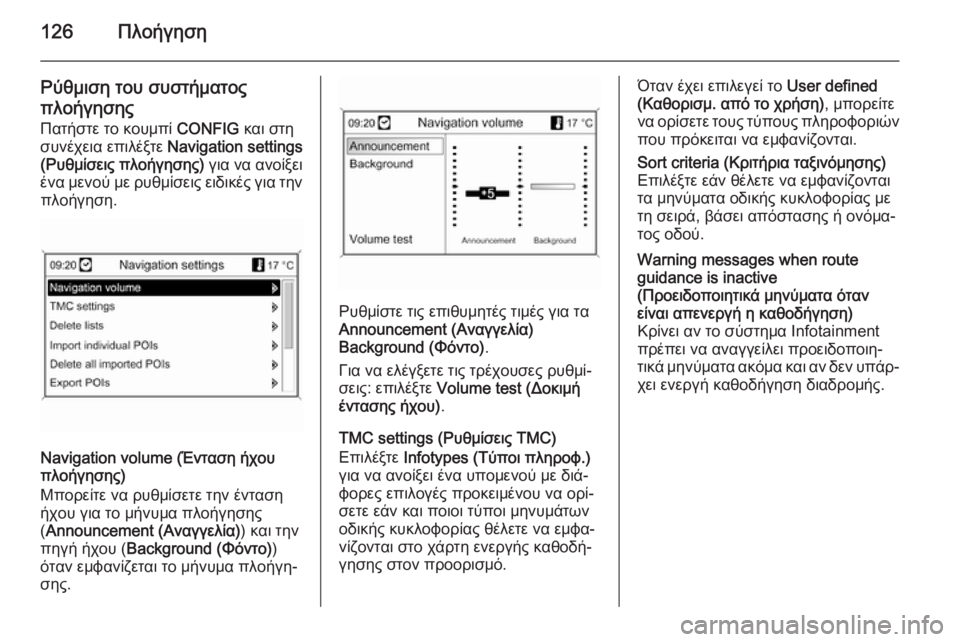
126Πλοήγηση
Ρύθμιση του συστήματος
πλοήγησης
Πατήστε το κουμπί CONFIG και στη
συνέχεια επιλέξτε Navigation settings
(Ρυθμίσεις πλοήγησης) για να ανοίξει
ένα μενού με ρυθμίσεις ειδικές για την πλοήγηση.
Navigation volume (Ένταση ήχου
πλοήγησης)
Μπορείτε να ρυθμίσετε την ένταση
ήχου για το μήνυμα πλοήγησης
( Announcement (Αναγγελία) ) και την
πηγή ήχου ( Background (Φόντο) )
όταν εμφανίζεται το μήνυμα πλοήγη‐
σης.
Ρυθμίστε τις επιθυμητές τιμές για τα
Announcement (Αναγγελία)
Background (Φόντο) .
Για να ελέγξετε τις τρέχουσες ρυθμί‐
σεις: επιλέξτε Volume test (Δοκιμή
έντασης ήχου) .
TMC settings (Ρυθμίσεις TMC)
Επιλέξτε Infotypes (Τύποι πληροφ.)
για να ανοίξει ένα υπομενού με διά‐ φορες επιλογές προκειμένου να ορί‐
σετε εάν και ποιοι τύποι μηνυμάτων
οδικής κυκλοφορίας θέλετε να εμφα‐
νίζονται στο χάρτη ενεργής καθοδή‐
γησης στον προορισμό.
Όταν έχει επιλεγεί το User defined
(Καθορισμ. από το χρήση) , μπορείτε
να ορίσετε τους τύπους πληροφοριών
που πρόκειται να εμφανίζονται.Sort criteria (Κριτήρια ταξινόμησης)
Επιλέξτε εάν θέλετε να εμφανίζονται
τα μηνύματα οδικής κυκλοφορίας με
τη σειρά, βάσει απόστασης ή ονόμα‐
τος οδού.Warning messages when route
guidance is inactive
(Προειδοποιητικά μηνύματα όταν
είναι απενεργή η καθοδήγηση)
Κρίνει αν το σύστημα Infotainment
πρέπει να αναγγείλει προειδοποιη‐
τικά μηνύματα ακόμα και αν δεν υπάρ‐ χει ενεργή καθοδήγηση διαδρομής.
Page 127 of 257
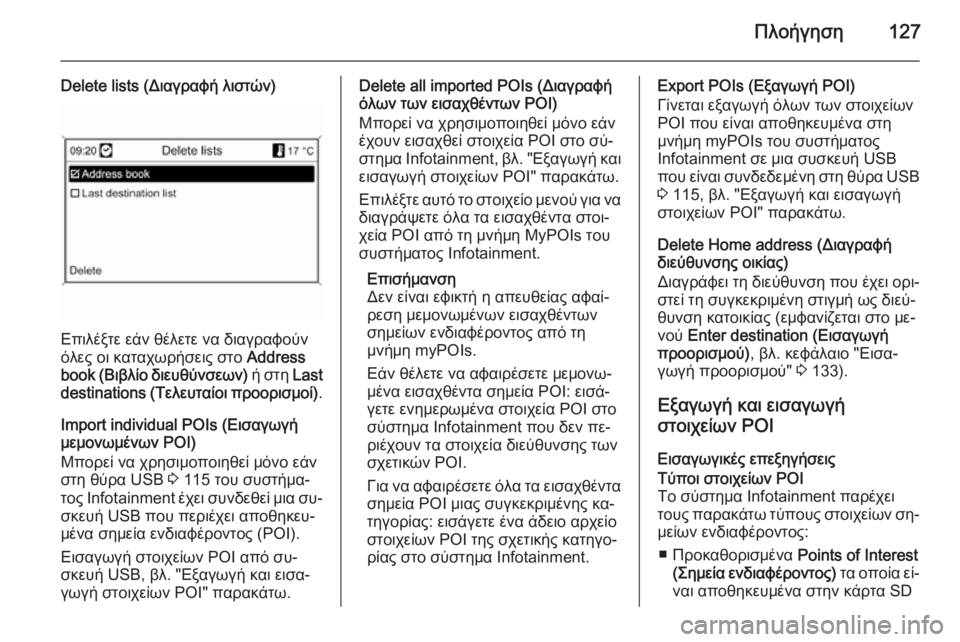
Πλοήγηση127
Delete lists (Διαγραφή λιστών)
Επιλέξτε εάν θέλετε να διαγραφούν
όλες οι καταχωρήσεις στο Address
book (Βιβλίο διευθύνσεων) ή στη Last
destinations (Τελευταίοι προορισμοί) .
Import individual POIs (Εισαγωγή
μεμονωμένων POI)
Μπορεί να χρησιμοποιηθεί μόνο εάν στη θύρα USB 3 115 του συστήμα‐
τος Infotainment έχει συνδεθεί μια συ‐
σκευή USB που περιέχει αποθηκευ‐
μένα σημεία ενδιαφέροντος (POI).
Εισαγωγή στοιχείων POI από συ‐ σκευή USB, βλ. "Εξαγωγή και εισα‐
γωγή στοιχείων POI" παρακάτω.
Delete all imported POIs (Διαγραφή
όλων των εισαχθέντων POI)
Μπορεί να χρησιμοποιηθεί μόνο εάν
έχουν εισαχθεί στοιχεία POI στο σύ‐
στημα Infotainment, βλ. "Εξαγωγή και
εισαγωγή στοιχείων POI" παρακάτω.
Επιλέξτε αυτό το στοιχείο μενού για να διαγράψετε όλα τα εισαχθέντα στοι‐
χεία POI από τη μνήμη MyPOIs του
συστήματος Ιnfotainment.
Επισήμανση
Δεν είναι εφικτή η απευθείας αφαί‐
ρεση μεμονωμένων εισαχθέντων
σημείων ενδιαφέροντος από τη
μνήμη myPOIs.
Εάν θέλετε να αφαιρέσετε μεμονω‐ μένα εισαχθέντα σημεία POI: εισά‐
γετε ενημερωμένα στοιχεία POI στο
σύστημα Ιnfotainment που δεν πε‐
ριέχουν τα στοιχεία διεύθυνσης των
σχετικών POI.
Για να αφαιρέσετε όλα τα εισαχθέντα
σημεία POI μιας συγκεκριμένης κα‐
τηγορίας: εισάγετε ένα άδειο αρχείο
στοιχείων POI της σχετικής κατηγο‐
ρίας στο σύστημα Ιnfotainment.Export POIs (Εξαγωγή POI)
Γίνεται εξαγωγή όλων των στοιχείων
POI που είναι αποθηκευμένα στη
μνήμη myPOIs του συστήματος
Ιnfotainment σε μια συσκευή USB
που είναι συνδεδεμένη στη θύρα USB 3 115, βλ. "Εξαγωγή και εισαγωγή
στοιχείων POI" παρακάτω.
Delete Home address (Διαγραφή
διεύθυνσης οικίας)
Διαγράφει τη διεύθυνση που έχει ορι‐ στεί τη συγκεκριμένη στιγμή ως διεύ‐
θυνση κατοικίας (εμφανίζεται στο με‐
νού Enter destination (Εισαγωγή
προορισμού) , βλ. κεφάλαιο "Εισα‐
γωγή προορισμού" 3 133).
Εξαγωγή και εισαγωγή στοιχείων POI
Εισαγωγικές επεξηγήσειςΤύποι στοιχείων POI
Το σύστημα Ιnfotainment παρέχει
τους παρακάτω τύπους στοιχείων ση‐ μείων ενδιαφέροντος:
■ Προκαθορισμένα Points of Interest
( Σημεία ενδιαφέροντος) τα οποία εί‐
ναι αποθηκευμένα στην κάρτα SD
Page 128 of 257
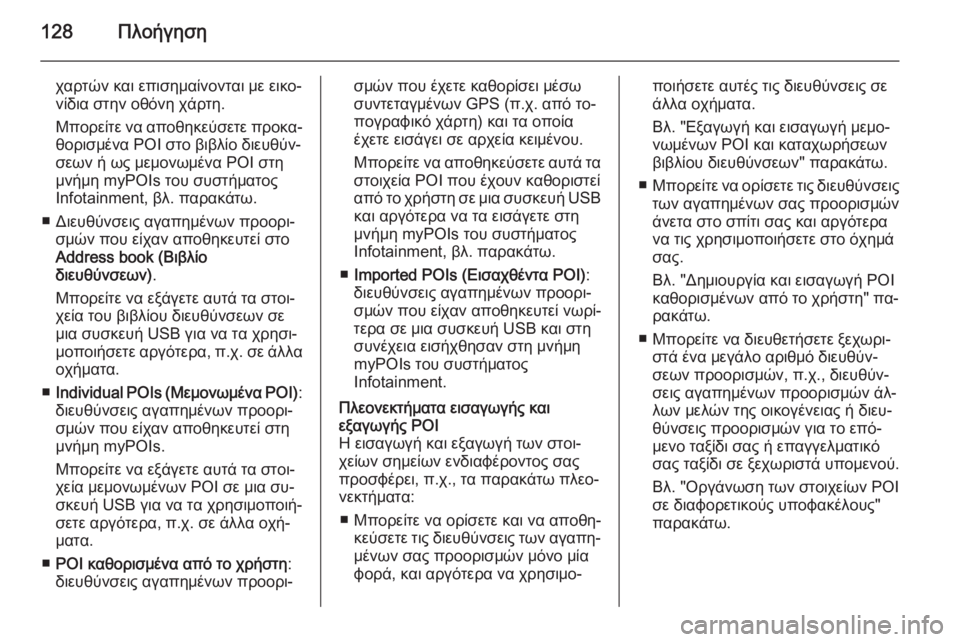
128Πλοήγηση
χαρτών και επισημαίνονται με εικο‐
νίδια στην οθόνη χάρτη.
Μπορείτε να αποθηκεύσετε προκα‐ θορισμένα POI στο βιβλίο διευθύν‐
σεων ή ως μεμονωμένα POI στη
μνήμη myPOIs του συστήματος
Ιnfotainment, βλ. παρακάτω.
■ Διευθύνσεις αγαπημένων προορι‐ σμών που είχαν αποθηκευτεί στο
Address book (Βιβλίο
διευθύνσεων) .
Μπορείτε να εξάγετε αυτά τα στοι‐
χεία του βιβλίου διευθύνσεων σε μια συσκευή USB για να τα χρησι‐
μοποιήσετε αργότερα, π.χ. σε άλλα
οχήματα.
■ Individual POIs ( Μεμονωμένα POI):
διευθύνσεις αγαπημένων προορι‐
σμών που είχαν αποθηκευτεί στη
μνήμη myPOIs.
Μπορείτε να εξάγετε αυτά τα στοι‐ χεία μεμονωμένων POI σε μια συ‐
σκευή USB για να τα χρησιμοποιή‐
σετε αργότερα, π.χ. σε άλλα οχή‐
ματα.
■ POI καθορισμένα από το χρήστη :
διευθύνσεις αγαπημένων προορι‐σμών που έχετε καθορίσει μέσω
συντεταγμένων GPS (π.χ. από το‐
πογραφικό χάρτη) και τα οποία
έχετε εισάγει σε αρχεία κειμένου.
Μπορείτε να αποθηκεύσετε αυτά τα στοιχεία POI που έχουν καθοριστεί
από το χρήστη σε μια συσκευή USB και αργότερα να τα εισάγετε στη
μνήμη myPOIs του συστήματος
Ιnfotainment, βλ. παρακάτω.
■ Imported POIs (Εισαχθέντα POI) :
διευθύνσεις αγαπημένων προορι‐
σμών που είχαν αποθηκευτεί νωρί‐
τερα σε μια συσκευή USB και στη
συνέχεια εισήχθησαν στη μνήμη
myPOIs του συστήματος
Ιnfotainment.Πλεονεκτήματα εισαγωγής και
εξαγωγής POI
Η εισαγωγή και εξαγωγή των στοι‐
χείων σημείων ενδιαφέροντος σας
προσφέρει, π.χ., τα παρακάτω πλεο‐
νεκτήματα:
■ Μπορείτε να ορίσετε και να αποθη‐ κεύσετε τις διευθύνσεις των αγαπη‐
μένων σας προορισμών μόνο μία
φορά, και αργότερα να χρησιμο‐ποιήσετε αυτές τις διευθύνσεις σε
άλλα οχήματα.
Βλ. "Εξαγωγή και εισαγωγή μεμο‐ νωμένων POI και καταχωρήσεων
βιβλίου διευθύνσεων" παρακάτω.
■ Μπορείτε να ορίσετε τις διευθύνσεις
των αγαπημένων σας προορισμών
άνετα στο σπίτι σας και αργότερα
να τις χρησιμοποιήσετε στο όχημά σας.
Βλ. "Δημιουργία και εισαγωγή POI καθορισμένων από το χρήστη" πα‐
ρακάτω.
■ Μπορείτε να διευθετήσετε ξεχωρι‐ στά ένα μεγάλο αριθμό διευθύν‐
σεων προορισμών, π.χ., διευθύν‐
σεις αγαπημένων προορισμών άλ‐
λων μελών της οικογένειας ή διευ‐
θύνσεις προορισμών για το επό‐
μενο ταξίδι σας ή επαγγελματικό
σας ταξίδι σε ξεχωριστά υπομενού.
Βλ. "Οργάνωση των στοιχείων POI
σε διαφορετικούς υποφακέλους"
παρακάτω.
Page 129 of 257
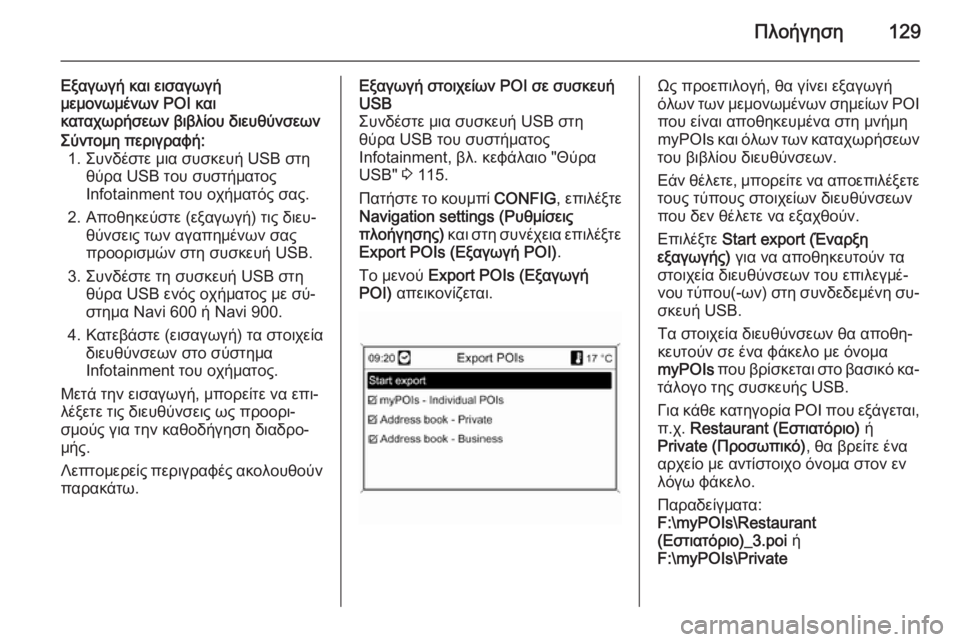
Πλοήγηση129
Εξαγωγή και εισαγωγή
μεμονωμένων POI και
καταχωρήσεων βιβλίου διευθύνσεωνΣύντομη περιγραφή:
1. Συνδέστε μια συσκευή USB στη θύρα USB του συστήματος
Ιnfotainment του οχήματός σας.
2. Αποθηκεύστε (εξαγωγή) τις διευ‐ θύνσεις των αγαπημένων σας
προορισμών στη συσκευή USB.
3. Συνδέστε τη συσκευή USB στη θύρα USB ενός οχήματος με σύ‐
στημα Navi 600 ή Navi 900.
4. Κατεβάστε (εισαγωγή) τα στοιχεία διευθύνσεων στο σύστημα
Ιnfotainment του οχήματος.
Μετά την εισαγωγή, μπορείτε να επι‐
λέξετε τις διευθύνσεις ως προορι‐
σμούς για την καθοδήγηση διαδρο‐
μής.
Λεπτομερείς περιγραφές ακολουθούν
παρακάτω.Εξαγωγή στοιχείων POI σε συσκευή USB
Συνδέστε μια συσκευή USB στη
θύρα USB του συστήματος
Ιnfotainment, βλ. κεφάλαιο "Θύρα
USB" 3 115.
Πατήστε το κουμπί CONFIG, επιλέξτε
Navigation settings (Ρυθμίσεις
πλοήγησης) και στη συνέχεια επιλέξτε
Export POIs (Εξαγωγή POI) .
Το μενού Export POIs (Εξαγωγή
POI) απεικονίζεται.Ως προεπιλογή, θα γίνει εξαγωγή
όλων των μεμονωμένων σημείων POI
που είναι αποθηκευμένα στη μνήμη
myPOIs και όλων των καταχωρήσεων του βιβλίου διευθύνσεων.
Εάν θέλετε, μπορείτε να αποεπιλέξετε
τους τύπους στοιχείων διευθύνσεων
που δεν θέλετε να εξαχθούν.
Επιλέξτε Start export (Έναρξη
εξαγωγής) για να αποθηκευτούν τα
στοιχεία διευθύνσεων του επιλεγμέ‐
νου τύπου(-ων) στη συνδεδεμένη συ‐
σκευή USB.
Τα στοιχεία διευθύνσεων θα αποθη‐
κευτούν σε ένα φάκελο με όνομα
myPOIs που βρίσκεται στο βασικό κα‐
τάλογο της συσκευής USB.
Για κάθε κατηγορία POI που εξάγεται,
π.χ. Restaurant (Εστιατόριο) ή
Private (Προσωπικό) , θα βρείτε ένα
αρχείο με αντίστοιχο όνομα στον εν λόγω φάκελο.
Παραδείγματα:
F:\myPOIs\Restaurant
(Εστιατόριο)_3.poi ή
F:\myPOIs\Private
Page 130 of 257
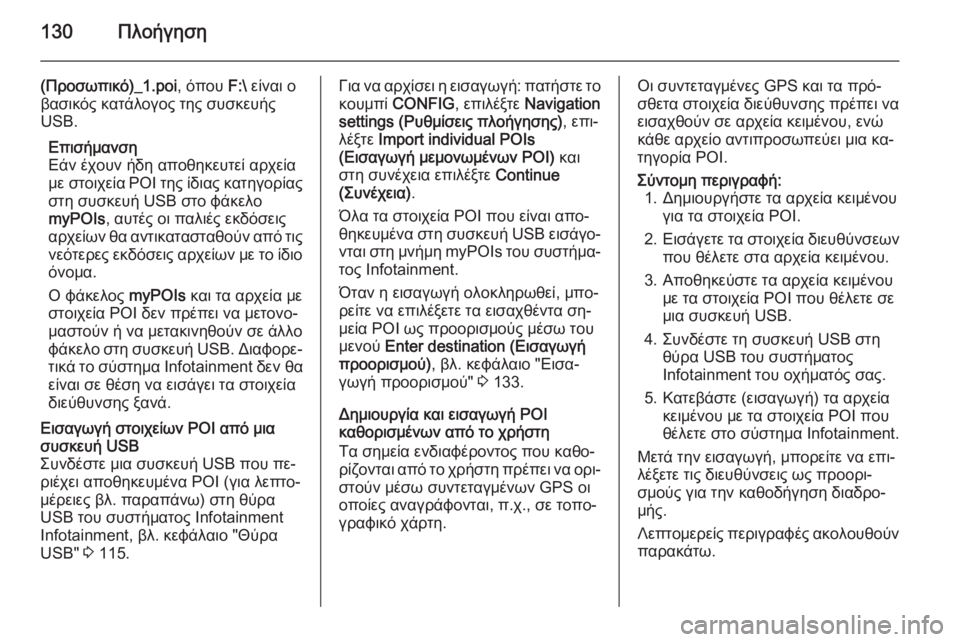
130Πλοήγηση
(Προσωπικό)_1.poi, όπου F:\ είναι ο
βασικός κατάλογος της συσκευής USB.
Επισήμανση
Εάν έχουν ήδη αποθηκευτεί αρχεία
με στοιχεία POI της ίδιας κατηγορίας
στη συσκευή USB στο φάκελο
myPOIs , αυτές οι παλιές εκδόσεις
αρχείων θα αντικατασταθούν από τις
νεότερες εκδόσεις αρχείων με το ίδιο όνομα.
Ο φάκελος myPOIs και τα αρχεία με
στοιχεία POI δεν πρέπει να μετονο‐
μαστούν ή να μετακινηθούν σε άλλο
φάκελο στη συσκευή USB. Διαφορε‐
τικά το σύστημα Ι nfotainment δεν θα
είναι σε θέση να εισάγει τα στοιχεία διεύθυνσης ξανά.Εισαγωγή στοιχείων POI από μια
συσκευή USB
Συνδέστε μια συσκευή USB που πε‐
ριέχει αποθηκευμένα POI (για λεπτο‐
μέρειες βλ. παραπάνω) στη θύρα
USB του συστήματος Ιnfotainment Infotainment, βλ. κεφάλαιο "Θύρα
USB" 3 115.Για να αρχίσει η εισαγωγή: πατήστε το
κουμπί CONFIG , επιλέξτε Navigation
settings (Ρυθμίσεις πλοήγησης) , επι‐
λέξτε Import individual POIs
(Εισαγωγή μεμονωμένων POI) και
στη συνέχεια επιλέξτε Continue
(Συνέχεια) .
Όλα τα στοιχεία POI που είναι απο‐
θηκευμένα στη συσκευή USB εισάγο‐
νται στη μνήμη myPOIs του συστήμα‐ τος Ιnfotainment.
Όταν η εισαγωγή ολοκληρωθεί, μπο‐
ρείτε να επιλέξετε τα εισαχθέντα ση‐ μεία POI ως προορισμούς μέσω του
μενού Enter destination (Εισαγωγή
προορισμού) , βλ. κεφάλαιο "Εισα‐
γωγή προορισμού" 3 133.
Δημιουργία και εισαγωγή POI
καθορισμένων από το χρήστη
Τα σημεία ενδιαφέροντος που καθο‐
ρίζονται από το χρήστη πρέπει να ορι‐
στούν μέσω συντεταγμένων GPS οι
οποίες αναγράφονται, π.χ., σε τοπο‐
γραφικό χάρτη.Οι συντεταγμένες GPS και τα πρό‐
σθετα στοιχεία διεύθυνσης πρέπει να
εισαχθούν σε αρχεία κειμένου, ενώ
κάθε αρχείο αντιπροσωπεύει μια κα‐
τηγορία POI.Σύντομη περιγραφή: 1. Δημιουργήστε τα αρχεία κειμένου για τα στοιχεία POI.
2. Εισάγετε τα στοιχεία διευθύνσεων
που θέλετε στα αρχεία κειμένου.
3. Αποθηκεύστε τα αρχεία κειμένου με τα στοιχεία POI που θέλετε σεμια συσκευή USB.
4. Συνδέστε τη συσκευή USB στη θύρα USB του συστήματος
Ιnfotainment του οχήματός σας.
5. Κατεβάστε (εισαγωγή) τα αρχεία κειμένου με τα στοιχεία POI που
θέλετε στο σύστημα Ιnfotainment.
Μετά την εισαγωγή, μπορείτε να επι‐
λέξετε τις διευθύνσεις ως προορι‐
σμούς για την καθοδήγηση διαδρο‐
μής.
Λεπτομερείς περιγραφές ακολουθούν παρακάτω.